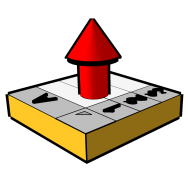Rotation de la carte de géolocalisation dans SketchUp 2024
⚠ Depuis la version 1.5.9 de « SketchUp Add Location » (juillet 2024), il n'est plus possible d'orienter la carte en fonction de la direction du nord définie dans le modèle. « Add Location » modifie le nord du modèle pour qu'il suive toujours l'axe Y. Malheureusement, ce qui est montré dans cette vidéo n'est donc plus réalisable. ⚠
Nous espérons que cette fonctionnalité reviendra dans de futures versions. D'ici là, il est possible d'effectuer la rotation de la direction du nord directement dans l'outil "SketchUP Add Location" à partir de sa version 1.7.3.
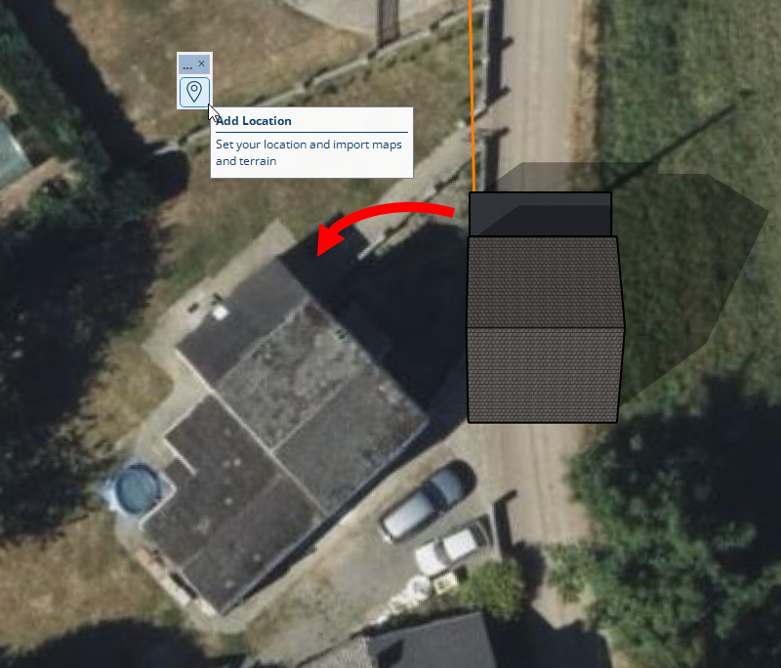
L’outil de géolocalisation de SketchUp 2024 ne permet pas d’ajuster l’orientation du modèle à la carte proposée. C’est ennuyeux si vous ne connaissez pas exactement la direction du Nord et comptiez sur cette carte pour préciser sa direction. Il semble que les développeurs de SketchUp aient l’intention d’introduire une telle fonctionnalité. Voir la discussion sur le forum de SketchUp.
En attendant, l’outil "Face Orientation Checker" (à partir de la version 0.701.5) peut faire correspondre l'orientation du modèle et de la carte.
Le principe
Lancez l’outil « Face Orientation Checker », puis appuyez sur Shift pour entrer dans le mode permettant de redéfinir la directiond du nord. Appuyez encore sur Shift pour le faire sur base de 4 points, les deux premiers point indiquant une direction de référence sur la carte de géolocalisation et les deux autres, la même direction de référence mais sur le modèle. Le nord du modèle va alors être modifié. En relançant une opération de géolocalisation, le nord de la carte et du modèle correspondront.
En détails
Vidéo explicative :
Les étapes à suivre :
1. Placez la modèle sur le terrain. Il n’est pas correctement orienté.
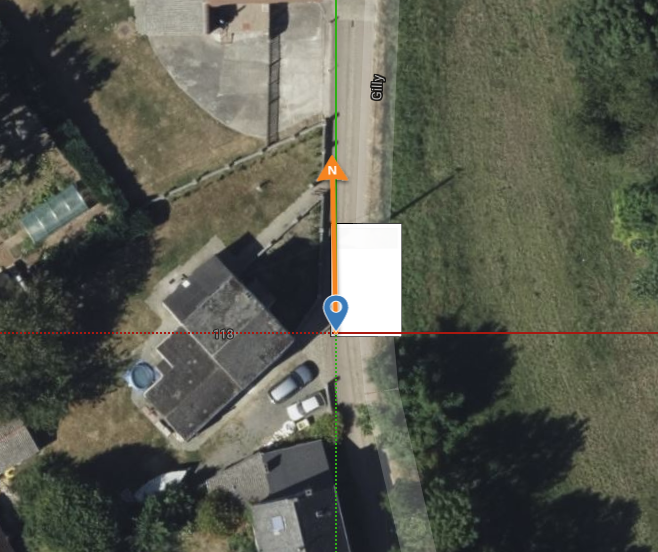
2. Lancez l’outil ![]() "Face Orientation Checker" et clique deux fois sur SHIFT pour entrer dans la définition du Nord sur base de 4 points.
"Face Orientation Checker" et clique deux fois sur SHIFT pour entrer dans la définition du Nord sur base de 4 points.
3. Indiquez par deux points une référence de direction sur la carte. C'est ici la façade avant du bâtiment sur la carte.
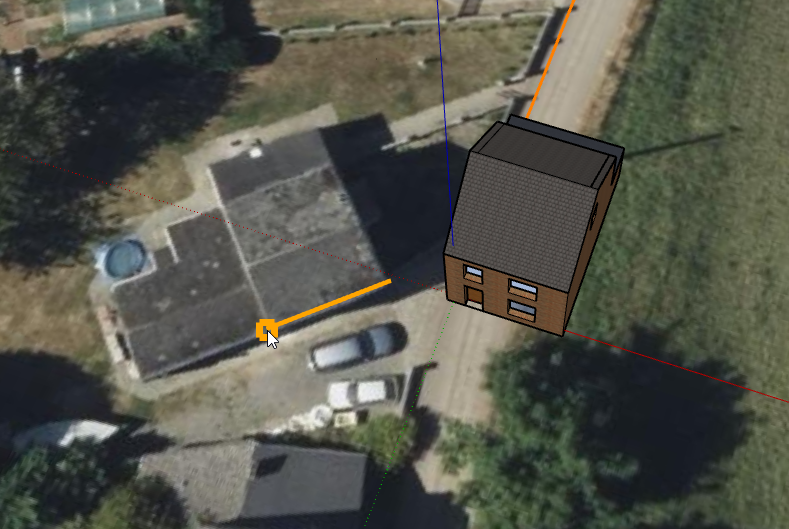
4. Indiquez sur le modèle la direction qui correspond à cette référence. C'est ici la façade avant du modèle.
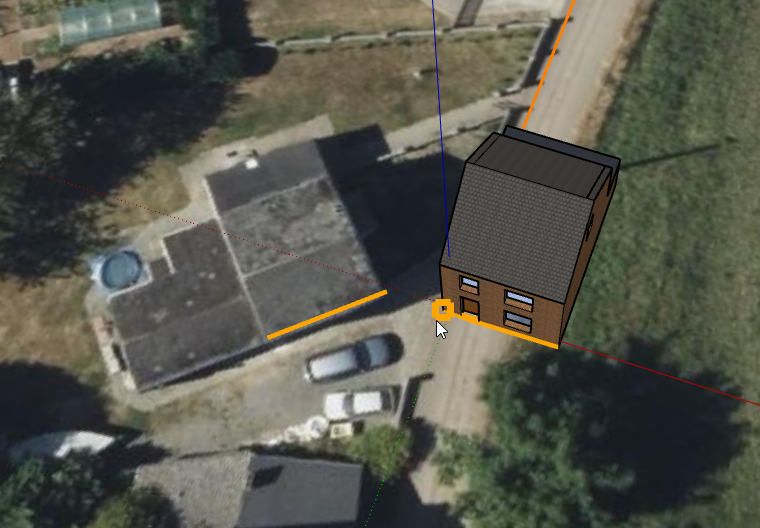
5. Le Nord est maintenant correctement déterminé dans le modèle. Quittez "Face Orientation Checker".

6. Effacez les données de localisation en lançant l'outil de géolocalisation de SketchUp. Attention, décochez la case "Reset North Offset" pour ne pas effacer la direction du Nord.
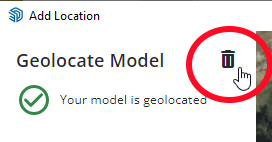
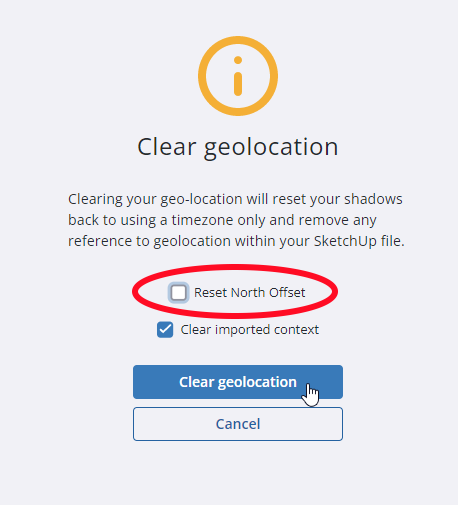
7. Géolocalisez à nouveau le modèle : l’orientation est maintenant correcte.